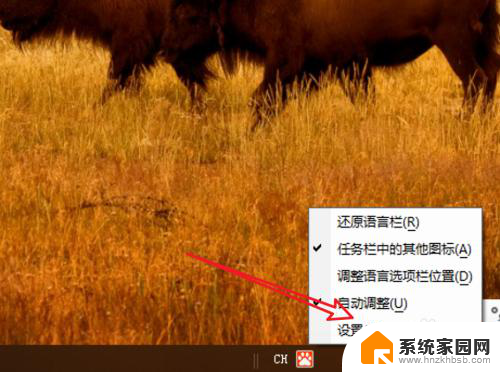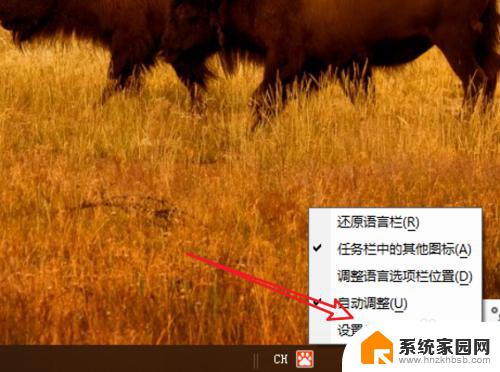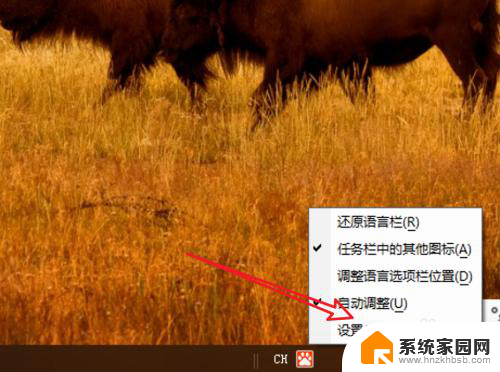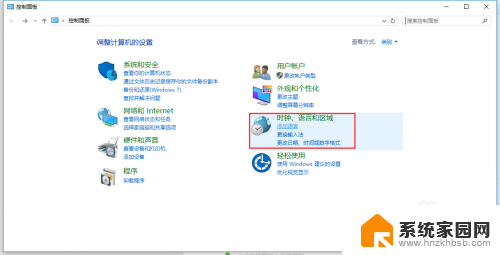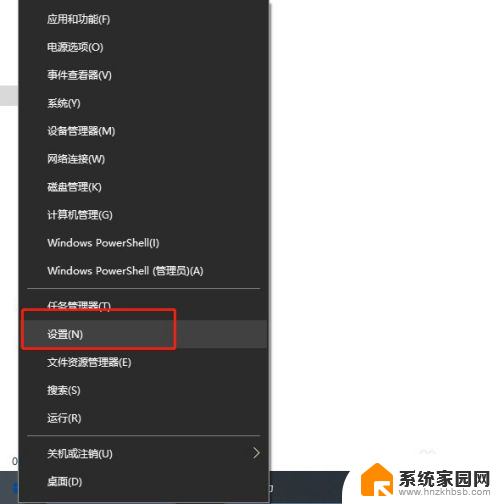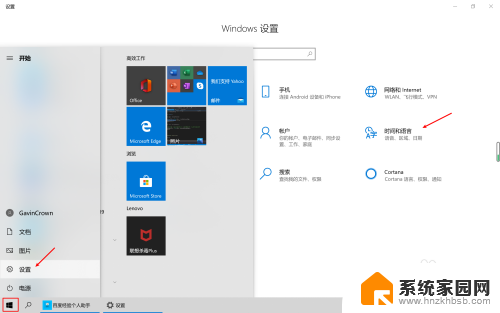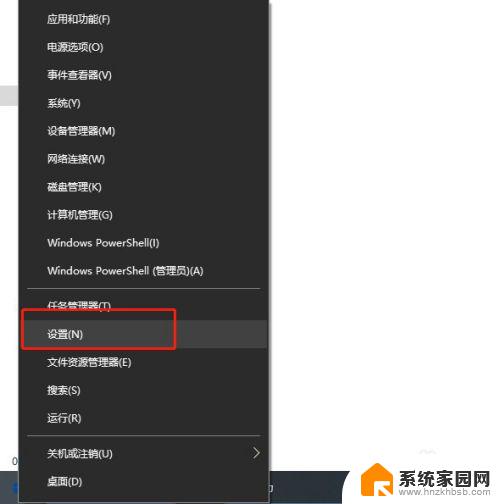win10改输入法切换键 win10输入法切换快捷键设置指南
更新时间:2023-12-19 08:56:37作者:jiang
在我们日常使用电脑的过程中,输入法切换是一个频繁出现的操作,而在Windows 10系统中,通过改变输入法切换键和设置输入法切换快捷键,可以让我们更加便捷地切换输入法,提高我们的工作效率。本文将为大家详细介绍Win10系统下的输入法切换快捷键设置指南,帮助大家更好地掌握这一操作技巧。无论是经常需要切换中英文输入法的办公人员,还是对于多种语言输入法需求的用户,本文都能为大家提供有益的指导。让我们一起来了解这些设置吧!
操作方法:
1.右键点击任务栏上的语音栏,在右键菜单上。点击「设置」。

2.来到语言栏设置页面,点击右边的「高级键盘设置」。
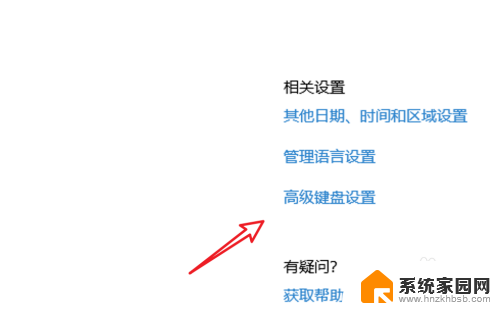
3.在高级键盘设置页面,点击下方的「语言栏选项」。
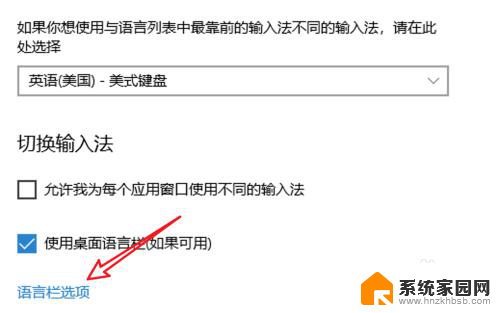
4.点击后会弹出一个窗口,点击窗口上方的「高级键设置」。
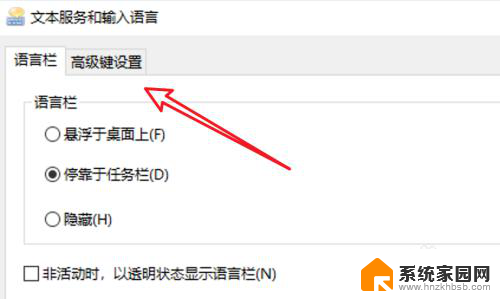
5.在这里有输入法的快捷键设置了,点击下方的「更改按键顺序」。
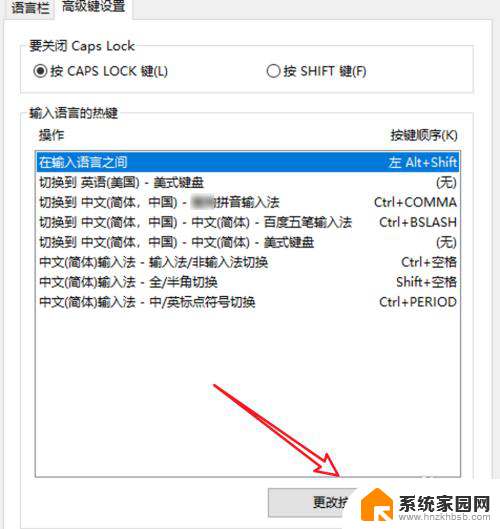
6.在这里就可以选择不同的快捷键了。
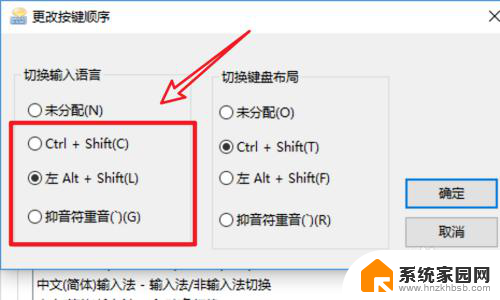
以上是有关如何更改Win10输入法切换键的全部内容,如果遇到此类问题,您可以按照上述步骤轻松解决,这是一个简单快速的过程,一次性解决问题。